自分のパフォーマンス
自分のパフォーマンスレポート
[自分のパフォーマンス]レポートでは、コースでの自分のパフォーマンスの概要を他の学生と比較して確認できます。総合成績やコース滞在時間の推移を週ごとに確認できます。また、全体的な成績をコースの時間と比較することもできます。コースに費やした時間が長い学生ほど、成績が良くなる傾向があります。このレポートを使用して、追加の支援が必要か、コースのアクティビティを増やすことでメリットを得られるかどうかなどを判断します。
レポートへのアクセス
基本ナビゲーションから [成績] ページに移動します。
コース名の横にある円グラフアイコンを選択します。
パネルが開き、そのコースでのパフォーマンスと積極的な取り組みの概要が表示されます。
![左側に[成績]タブが強調表示され、右側のコース名の横に円グラフアイコンが表示されている基本ナビゲーションの画像](../image/img-7a33e04f89b9508e81cd49c534001901.jpg)
成績表
[成績]エリアには、成績全体に関連するデータが表示されます。
週の始まりは月曜日とします。当週分の情報は24時間ごとの早朝に更新されます。このため、現在の成績が成績表内の成績と一致しない場合があります。
教員がコースに総合成績を設定していない場合、[成績表]の折れ線グラフと表は表示されません。
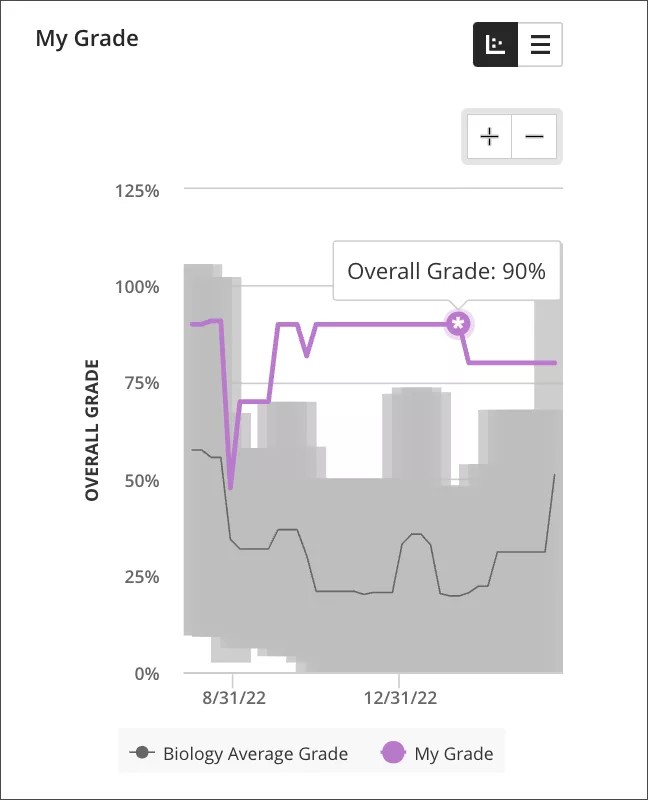
折れ線グラフは、経時的な総合成績をコース内の他の学生と比較してグラフとして表したものです。
総合成績は紫色で表示され、総合成績のコース平均はグレーで表示されます。
ドットを選択すると、特定の日付での自分の総合成績や総合成績のコース平均を確認できます。
ズームインまたはズームアウトするには、[+] ボタンと [–] ボタンを選択します。
アスタリスク (*) は、アクティビティや上位 10% の成績など、学生への肯定的な通知を示します。
感嘆符 (!) は、クラスのアクティビティが少ないなど、学生に対する否定的な通知を示します。
下矢印 (↓) は、成績の低下など、学生のパフォーマンス低下通知を示します。
![[成績] テーブルの画像 (右側に色分けされたパーセンテージで、週ごとの学生の成績を示す行)](../image/img-d838bf0f4b27ab10a653a3a33b8100cb.jpg)
成績表 の表の表示には、日付、コースの平均成績、平均成績の範囲、、総合成績の4つの列があります。データは週ごとに分類され、行に表示されます。
コースの平均成績とは、コースの全学生の週あたりの平均総合評価です。
平均成績範囲とは、コースの全学生の週あたりの平均総合評価に標準偏差をプラスまたはマイナスしたものです。
総合成績とは、週あたりのコースの総合評価です。
アクティビティ
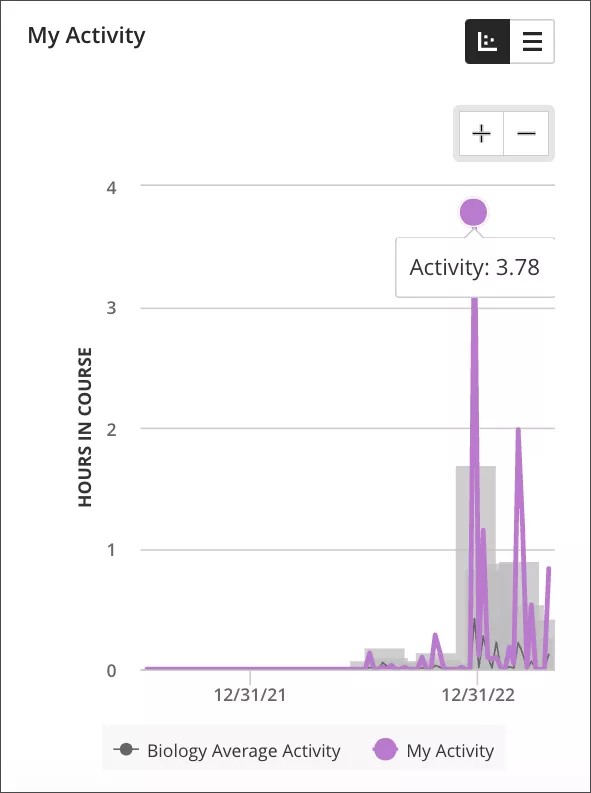
折れ線グラフは、週あたりのコース滞在時間をコース内の他の学生と比較し、グラフとして表したものです。週の始まりは月曜日とします。当週分の情報は24時間ごとの早朝に更新されます。
コース滞在時間は紫色で表示され、コース滞在時間のクラス平均はグレーで表示されます。
ドットを選択すると、コースに滞在した正確な日付と時間、またはコースの平均が表示されます。
アクティビティとは、学生の週あたりのコース滞在時間を累積したものです。コース滞在時間は、学生がコース内で何かを選択したときから、学生がコース外の何かを選択するまでの時間がカウントされます。学生が操作を何も行わなかったことにより、コースセッションからログアウトした場合は、コース内での最後の操作までの時間のみがカウントされます。
ズームインまたはズームアウトするには、[+] ボタンと [–] ボタンを選択します。
![[マイアクティビティ]テーブルの画像(コースでの学生のアクティビティの各週の行)](../image/img-f8f924a5efd53a8e0bbd8ee6ca2a9bce.jpg)
マイ アクティビティ のテーブル ビューには、日付、コースの平均時間、平均時間の範囲、および アクティビティ時間の 4 つの列があります。データは週ごとに分類され、行に表示されます。週の始まりは月曜日とします。当週分の情報は24時間ごとの早朝に更新されます。
コースの平均滞在時間とは、コースの全学生の週あたりの平均滞在時間です。
平均時間範囲とは、コースの全学生の週あたりの平均滞在時間に標準偏差をプラスまたはマイナスしたものです。
アクティビティ時間とは、学生の週あたりのコース滞在時間を累積したものです。コース滞在時間は、学生がコース内で何かを選択したときから、学生がコース外の何かを選択するまでの時間がカウントされます。学生が操作を何も行わなかったことにより、コースセッションからログアウトした場合は、コース内での最後の操作までの時間のみがカウントされます。
「How Am I Doing?」にアクセスします。アクティビティページ通知によるレポート
[自分のパフォーマンス]レポートには、ベースナビゲーションの[アクティビティ]ページセクションからアクセスすることもできます。自分のパフォーマンス通知内のボタンを選択してレポートを開きます。このレポートには、Ultraコースとオリジナルコースの両方でアクセスできます。
アクティビティページからレポートにアクセスすると、総合成績をコース滞在時間と比較することができます。パフォーマンスをクラスメートと比較することができます。自分のパフォーマンスレポートには、現在の行動に基づいて推奨事項が表示されます。
![アクティビティストリームの画像と How Am I Doing?長方形で囲まれたボタンと、基本ナビゲーションの [アクティビティ画面] ボタン](../image/img-219c7144aa40cdd868f9ea2da4e98305.jpg)
現在のクラスのステータス
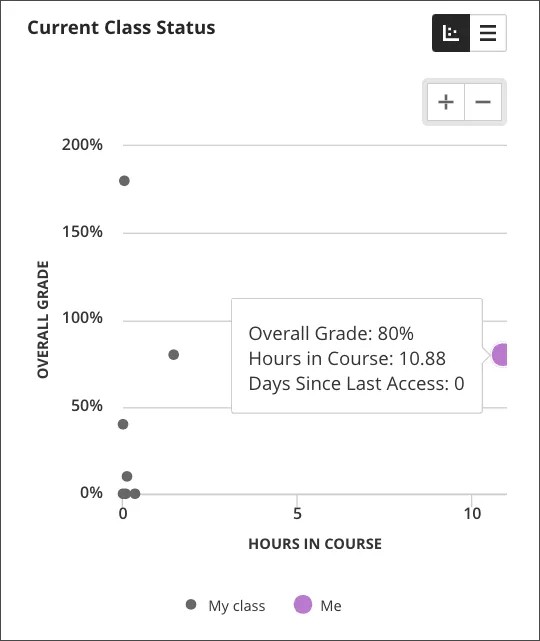
散布図は、総合成績とコース滞在時間をグラフとして表したものです。表示されるデータは24時間ごとの早朝に更新されます。このため、現在の成績が成績表内の成績と一致しない場合があります。
自分のデータは紫色のドットで表され、コースの他の学生はグレーのドットで表されます。
次のことができます:
コースの滞在時間をクラス平均と比較します。コースに費やした時間が長い学生ほど、成績が良くなる傾向があります。
より良い結果を得るために、コースにさらに長く滞在するのが有益かどうかを判断します。クラス全体が苦労している場合は、インストラクターにメッセージを送って助けを求めるとよいでしょう。
ドットを選択して、自分の総合成績やコース平均、コース滞在時間、最終アクセス日からの日数を表示します。コース滞在時間とは、学生の週あたりのコース滞在時間を累積したものです。コース滞在時間は、学生がコース内で何かを選択したときから、学生がコース外の何かを選択するまでの時間がカウントされます。学生が操作を何も行わなかったことにより、コースセッションからログアウトした場合は、コース内での最後の操作までの時間のみがカウントされます。
ズームインまたはズームアウトするには、[+] ボタンと [–] ボタンを選択します。
アクティビティ ページのアラートを構成する
You can receive activity alerts related to the How Am I Doing?レポート if your 教育機関がアラートをオンにしているかどうかを報告します。アクティビティページに移動し、歯車として表示される設定ボタンを選択します。矢印ボタンを選択して、[成績表とアクティビティメニューを展開します。[成績表とアクティビティ]のオプションを選択または選択解除して「自分のパフォーマンスレポート」レポートに関連するアラートを調整します。最初のオプションを選択して、カテゴリ内のすべての通知に設定を適用します。
注記
通知はコースでのみ利用可能であり、コミュニティでは使用できません。通知を受信するには、コースの学生数が10人以上2000人以下である必要があります。
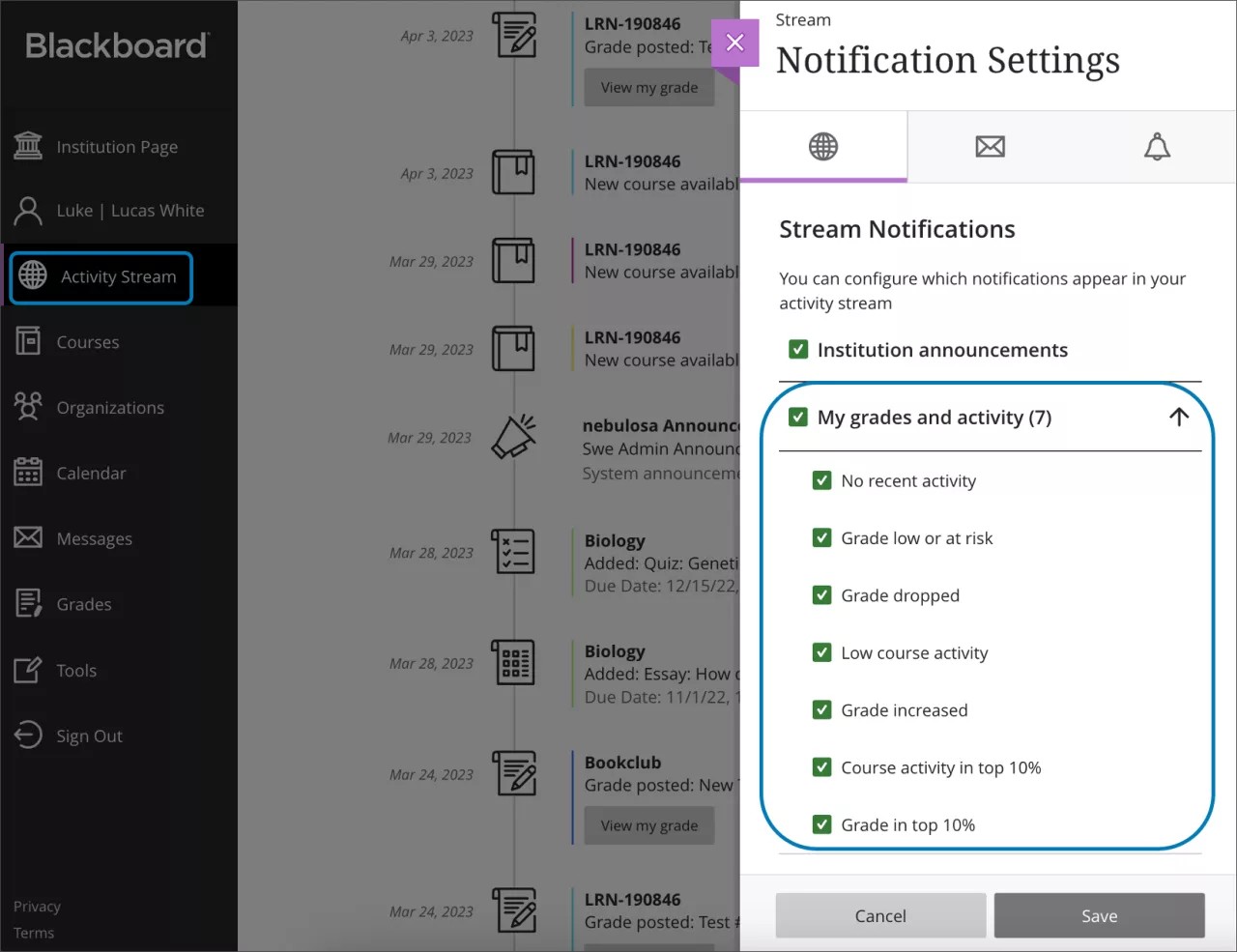
アラートメッセージは、コース全体の成績の傾向と、最後のアクセスからの日数によって異なります。
次の表は、通知メッセージに関連付けられている設定と、通知を受け取る理由を示しています。
注記
成績通知を受け取るには教員が[Ultraでの総合成績]または[Originalの外部の成績]をオンにする必要があります。ただし、他と比較してパフォーマンスが低いという通知は除きます。
アクティビティストリーム設定 | 通知メッセージ | 通知が届く理由 |
|---|---|---|
最近のアクティビティがない | 最近、あまり活動していないようです。まだ見ていない新しいコース教材を確認できます。 | 教員が設定した特定の日数内にコースにログインしていません。教員は、学生がコースで活動するよう促すために、この通知を設定します。 |
成績が低いまたは脱落のリスクあり | バリエーション1: 現在のパフォーマンスを確認するには、知識は力です。コースの平均を確認して、自分の立ち位置を確認してください。 バリエーション2: 成績を上げたいですか?コースの平均を見て、自分の立ち位置を確認してください。 | 総合成績は、教員が設定したパーセンテージを下回っています。教員は、総合成績が予想を下回った場合に警告するようにこの通知を設定しています。 |
成績低下 | コースの成績が少し下がっています。成績を上げるためクラスメートと勉強してみましょう。 | 総合成績が先週分と比較して10%以上下がっています。 |
コースアクティビティが少ない | 最近、あまり活動していないようです。まだ見ていない新しいコース教材を確認できます。 | 先週コースに滞在した時間は、コースで最も低い5%に該当します。 |
成績上昇 | 素晴らしい調子です!努力が実っています。このまま続けましょう。 | 総合成績が先週分と比較して10%以上上昇しています。 |
上位10%のコースアクティビティ | 努力が実っています。あなたはこのコースで最も熱心な学生の1人です。このまま続けましょう。 | コースに滞在した時間は、コースで最も高い10%に当てはまります。 |
上位10%の成績 | 抜かりはありません!あなたの成績はこのコースの平均を上回っています。このまま続けましょう。 | 総合成績は、コース内のほとんどの学生を上回っています。総合成績は、コースの総合評価の上位10%に入ります。 |
アクションの実行
高パフォーマンス通知
パフォーマンスが良好、または向上している場合、メッセージは現在のパフォーマンスの維持を推奨するものになります。
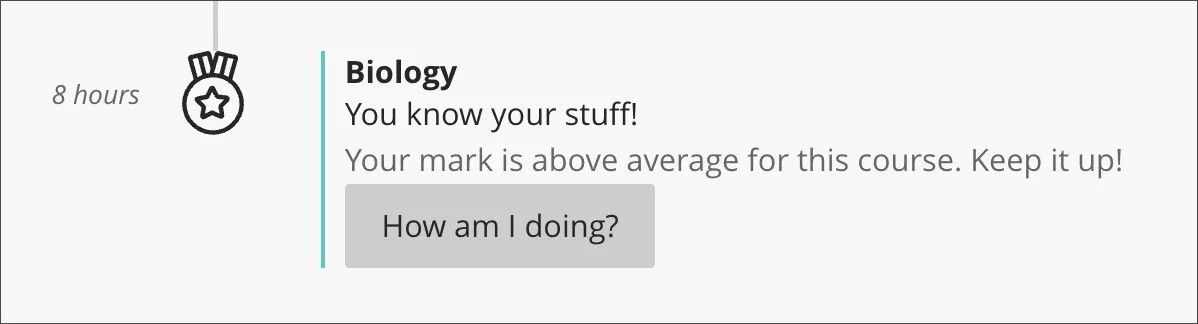
コースで良い成績を収めたら、そのモチベーションを維持してください。また、教員にメッセージを送信して、教員に手伝いを申し出たり、コースの他の学生のメンターになる意欲があることを伝えたりすることもできます。教員にメッセージを送信するときは、メッセージの目的を記載しておくと役立ちます。
![How Am I Doing?レポートの現在のクラスステータス散布図(学生の成績が強調表示され、[オファー学習ヘルプ]フィールドが強調表示されます)](../image/img-ad8bade9903dbb2f2e9374964733808c.jpg)
注記
「スタディヘルプを申し出る」セクションは、元のコースの「自分のパフォーマンス」レポートには表示されません。
低パフォーマンス通知
パフォーマンスが期待より低い場合、警告によって成績の向上に役立つアクションが推奨されます。
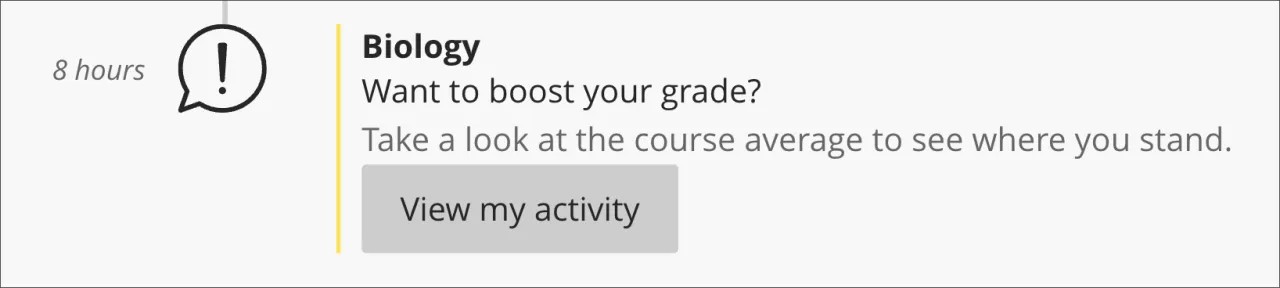
コースで期待したほどうまくいかなくても、心配したり落胆したりする必要はありません。情報は力です。これで、コースに特別な注意を払う必要があることがわかりました。パフォーマンスを向上させるために、次のことを実行できます。
コースをチェックして、不足しているアクティビティを完了します。
コースコンテンツを見直し、今後のアセスメントに備えて学習します。
クラスメートと学習グループを形成することを検討します。
インストラクターにメッセージを送って、学習教材を求めたり、アカデミックメンターを依頼したりします
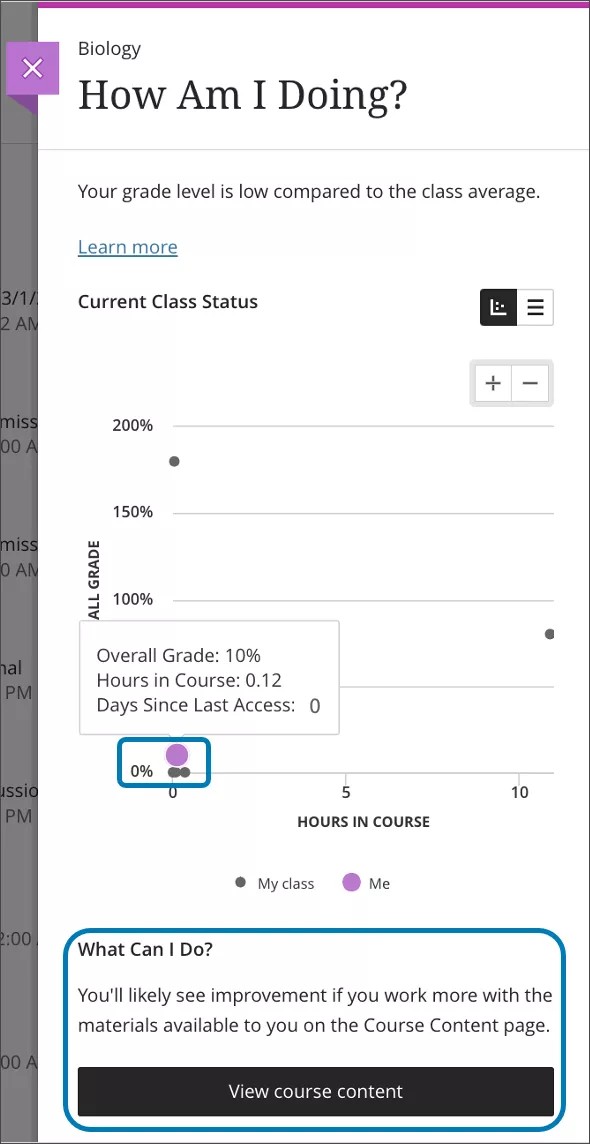
注記
「改善するには」セクションは、元のコースの「自分のパフォーマンス」レポートには表示されません。
[自分のパフォーマンス]についての動画を見る
次のナレーション入りの動画は、このページに含まれる情報の一部を視覚的・聴覚的に表現したものです。ビデオの内容の詳細な説明については、Vimeo でビデオを開いてください。